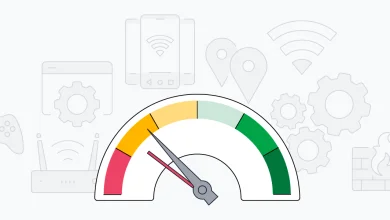ساخت افکت متن در فتوشاپ آسانتر از چیزی است که فکرش را میکنید. برخی اوقات، عکسهای مناسبی را تهیه میکنید که دوست دارید بر روی آن، جملات قشنگی را تایپ کنید و یا اینکه اسم خود را با جلوههای زیبا بر روی تصویر، درج کنید. در اینجا شما باید از آموزش ساخت افکت متن در فتوشاپ استفاده کنید.
در این سری از مقالههای فتوشاپ ماگرتا، قرار است تا به شما آموزش کاربردی فتوشاپ، ارائه داده شود و با استفاده از این آموزش، شما قادر خواهید بود تا متنهای زیبایی را برای تصاویر خود، ایجاد کنید.
همچنین بخوانید: آموزش تغییر رنگ عکس در فتوشاپ

آموزش ساخت افکت متن در فتوشاپ
با ساخت افکت متن در فتوشاپ، قادر خواهید بود تا متن دلخواه خود را به هر طرحی که دوست دارید تبدیل کنید و از این جهت، تصاویر خود را زیباتر از قبل کنید. در این مقاله سایت ماگرتا قرار است تا آموزش ساخت افکت متن به شما ارائه داده شود. با ما همراه باشید.
گام اول: ساخت صفحه سیاه در فتوشاپ برای ساخت افکت متن در فتوشاپ
برای ساخت افکت متن در فتوشاپ، در ابتدا نیاز دارید تا یک صفحه را با سایز دلخواه در فتوشاپ ایجاد کنید. پس از آن، شما باید اقدام به مشکی کردن صفحه بکگراند کنید تا متنی را که همراه با افکت مشاهده میکنید، بهتر ببینید.
به این منظور که ممکن است شما صفحه مورد نظر را قرمز رنگ و یا به رنگ آبی در بیاورید و سپس برخی از تغییرات جزئی افکت را مشاهده نکنید. به همین منظور، پیشنهاد میشود تا رنگ مشکی را در فتوشاپ انتخاب کنید و تمام جزئیات را با کیفیت خوب مشاهده کنید.
گام دوم: ایجاد متن در صفحه مشکی
پس از آنکه صفحه مشکی را ایجاد کردید، حال نوبت آن است که متن دلخواه خود را با استفاده از ابزار نوشتن در فتوشاپ، ایجاد کنید. پس از اینکه نوشته خود را ایجاد کردید، حال برای اینکه ساخت افکت متن را در فتوشاپ به درستی ایجاد کنید، بر روی لایه مورد نظر کلیک کرده و از آن لایه کپی کنید.
همچنین بخوانید: نحوه تشخیص فونت نوشته ها با فتوشاپ
گام سوم: آمادگی برای ایجاد افکت متن
پس از اینکه بر روی لایه متن، کلیک کرده و آن را کپی کردید، حال نوبت آن است تا بر روی لایه راست کلیک کرده و گزینه Rasterize type را انتخاب کنید.
گام چهارم: اعمال افکت متن در فتوشاپ
پس از آن، باید بر روی پنجره فتوشاپ، زبانه Filter را انتخاب کرده و گزینه Stylize را انتخاب کنید. با استفاده از گزینه Stylize، شما میتوانید ساخت افکت تکست در فتوشاپ را در پیش بگیرید. حال اگر قصد دارید تا سایه ای را ایجاد کنید، میتوانید آن لایه مخفی شده را، مجددا فعال کنید.
همچنین بخوانید: آموزش ایجاد انواع سایه در فتوشاپ با ابزار Drop Shadow
از افکت متن کمک بگیرید
در این مقاله سایت ماگرتا آموزش ایجاد افکت متن را به شما دادیم تا بتوانید به راحتی از آن در طرحهای خود بهره ببرید و مشکلی نداشته باشید. در قسمت نظرات به ما بگویید که آیا از این افکت استفاده میکردهاید یا خیر؟